word怎么把4张图片平均放着?
发布时间:2021年02月23日 14:13
在我们日常的工作学习中, Word软件不仅可以对文字进行输入编辑排版、还可以对图片进行排版,可以说功能是非常之强大,是我们最常用的学习办公软件之一,是不可替代的。那么下面小编就以word怎么把4张图片平均放着为例,给电脑前的朋友进行详细的介绍。希望对计算机前的朋友一定记得保存收藏!
1、 打开Word文档,点击“插入”,有几张图片插入几个表格,这里插入四张图片,如下图所示:
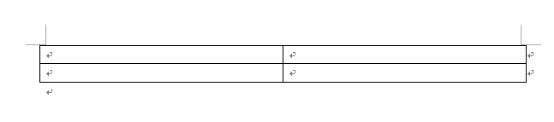
2、选中表格,右键选择表格属性,所图所示。
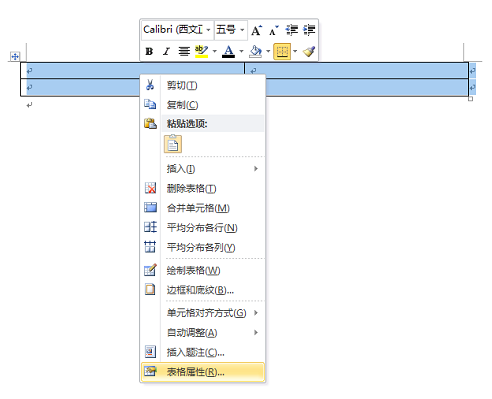
3、弹出对话框点击“选项”,如图所示。
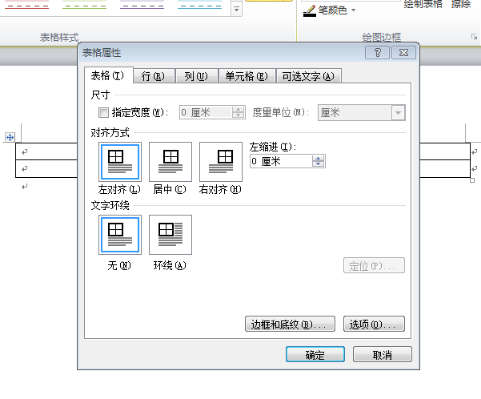
4、 将“自动重调尺寸以适应内容”选项勾掉,点击确定,如图所示。
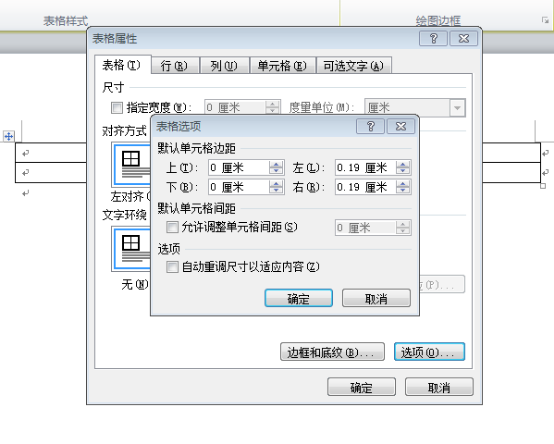
5、 分别将表格内插入图片,如图所示。

6、最后将表格的框线去掉,如图所示。
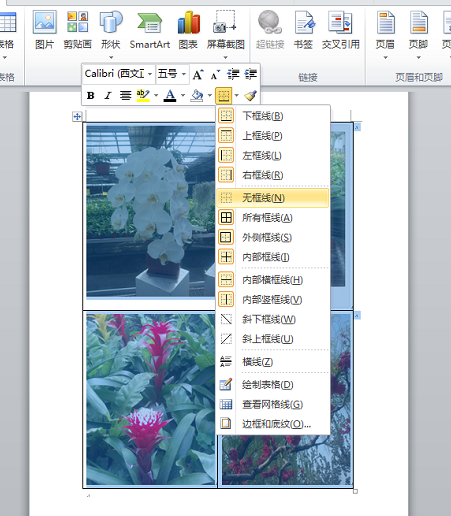
7、最后成果,如图所示。

以上就是小编为大家带来的word怎么把4张图片平均放着的操作方法,是不是非常容易,大家课后可以试着把6张图片平均放在一张纸上进行练习,相信朋友们只要按照小编的方法,都可以掌握好,之后小编还会为大家详细介绍Word排版的一些知识,是不是很期待, 让我们一起来努力学习Word吧!
本篇文章使用以下硬件型号:联想小新Air15;系统版本:win10;软件版本:Word 2010。






